
អវត្តមានឬការបាត់ខ្លួននៃផ្លូវកាត់កម្មវិធីរុករកពីផ្ទៃតុគឺជាបញ្ហាទូទៅមួយ។ បញ្ហានេះអាចកើតឡើងដោយសារតែការសម្អាតកុំព្យូទ័រមិនត្រឹមត្រូវក៏ដូចជាប្រសិនបើអ្នកមិនបានត្រួតពិនិត្យ បង្កើតផ្លូវកាត់ នៅពេលដំឡើងកម្មវិធីរុករក។ ជាធម្មតាអ្នកអាចដោះស្រាយការលំបាកនេះបានដោយបង្កើតឯកសារភ្ជាប់កម្មវិធីរុករកគេហទំព័រថ្មី។
បង្កើតផ្លូវកាត់កម្មវិធីរុករក
ឥឡូវនេះយើងនឹងពិចារណាជម្រើសជាច្រើនសម្រាប់របៀបតំឡើងតំណឯកសារទៅផ្ទៃតុ (ផ្ទៃតុ): ដោយអូសឬទម្លាក់កម្មវិធីរុករកទៅទីតាំងដែលចង់បាន។
វិធីទី ១ ៈផ្ញើឯកសារចង្អុលទៅ browser
- អ្នកត្រូវរកទីតាំងរបស់កម្មវិធីរុករកឧទាហរណ៍ Google Chrome។ ដើម្បីធ្វើដូចនេះបើក "កុំព្យូទ័រនេះ" បន្តទៅអាសយដ្ឋាន:
C: ឯកសារកម្មវិធី (x៨៦) Google Chrome Application chrome.exe - ដោយបានរកឃើញកម្មវិធីនៃកម្មវិធីរុករកគេហទំព័រសូមចុចលើវាដោយប្រើប៊ូតុងកណ្តុរខាងស្តាំហើយជ្រើសរើសនៅក្នុងម៉ឺនុយបរិបទ "ដាក់ស្នើ"ហើយបន្ទាប់មកកថាខណ្ឌ "ផ្ទៃតុ (បង្កើតផ្លូវកាត់)".
- ជម្រើសមួយទៀតគឺគ្រាន់តែអូសនិងទម្លាក់កម្មវិធី "chrome.exe" ទៅផ្ទៃតុ។
- ចុចកណ្តុរខាងស្តាំនៅផ្នែកទំនេរនៃផ្ទៃតុហើយជ្រើសរើស បង្កើត - ផ្លូវកាត់.
- បង្អួចនឹងលេចឡើងដែលអ្នកត្រូវបញ្ជាក់ទីតាំងដែលវត្ថុស្ថិតនៅក្នុងករណីរបស់យើងគឺកម្មវិធីរុករក Google Chrome ។ ចុចប៊ូតុង "ទិដ្ឋភាពទូទៅ".
- យើងរកឃើញទីតាំងរបស់កម្មវិធីរុករក៖
C: ឯកសារកម្មវិធី (x៨៦) Google Chrome Application chrome.exeយើងចុច យល់ព្រម.
- នៅក្នុងបន្ទាត់យើងឃើញផ្លូវដែលយើងបានបញ្ជាក់ទៅកម្មវិធីរុករកហើយចុច "បន្ទាប់".
- អ្នកនឹងត្រូវបានបំផុសគំនិតឱ្យប្តូរឈ្មោះ - សរសេរ Google Chrome ហើយចុច ធ្វើរួច.
- ឥឡូវនេះនៅក្នុងកន្លែងធ្វើការអ្នកអាចមើលឃើញច្បាប់ចម្លងនៃគេហទំព័រដែលបានបង្កើតហើយច្បាស់ជាងនេះទៅទៀតគឺជាផ្លូវកាត់ដើម្បីបើកដំណើរការវាយ៉ាងឆាប់រហ័ស។

អ្នកក៏អាចស្វែងរកថត Google Chrome ដូចខាងក្រោម: បើក "កុំព្យូទ័រនេះ" ហើយបញ្ចូលក្នុងប្រអប់ស្វែងរក "chrome.exe",

ហើយបន្ទាប់មកចុច "បញ្ចូល" ឬប៊ូតុងស្វែងរក។



វិធីទី ២៖ បង្កើតឯកសារចង្អុលទៅ browser



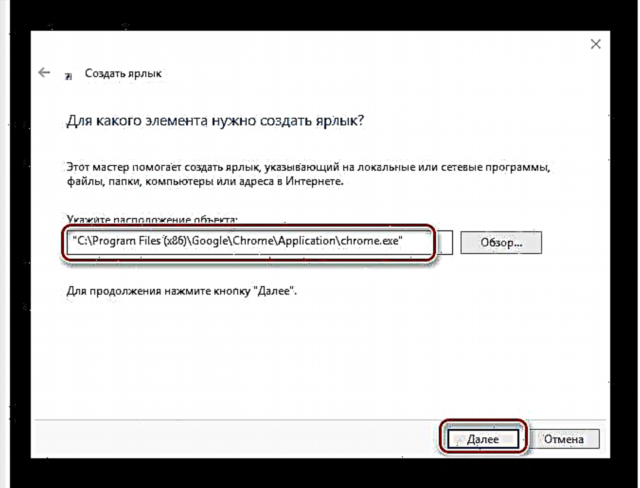

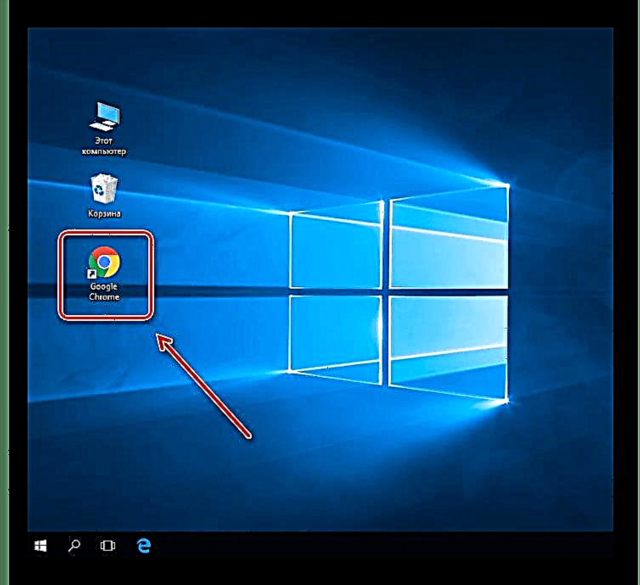
មេរៀន៖ វិធីត្រឡប់ផ្លូវកាត់ "កុំព្យូទ័រខ្ញុំ" ក្នុងវីនដូ ៨
ដូច្នេះយើងពិនិត្យមើលវិធីទាំងអស់ដើម្បីបង្កើតផ្លូវកាត់ទៅកម្មវិធីរុករកគេហទំព័រនៅលើផ្ទៃតុ។ ចាប់ពីពេលនេះការប្រើប្រាស់របស់វានឹងអនុញ្ញាតឱ្យអ្នកបើកដំណើរការកម្មវិធីរុករកបានយ៉ាងឆាប់រហ័ស។











